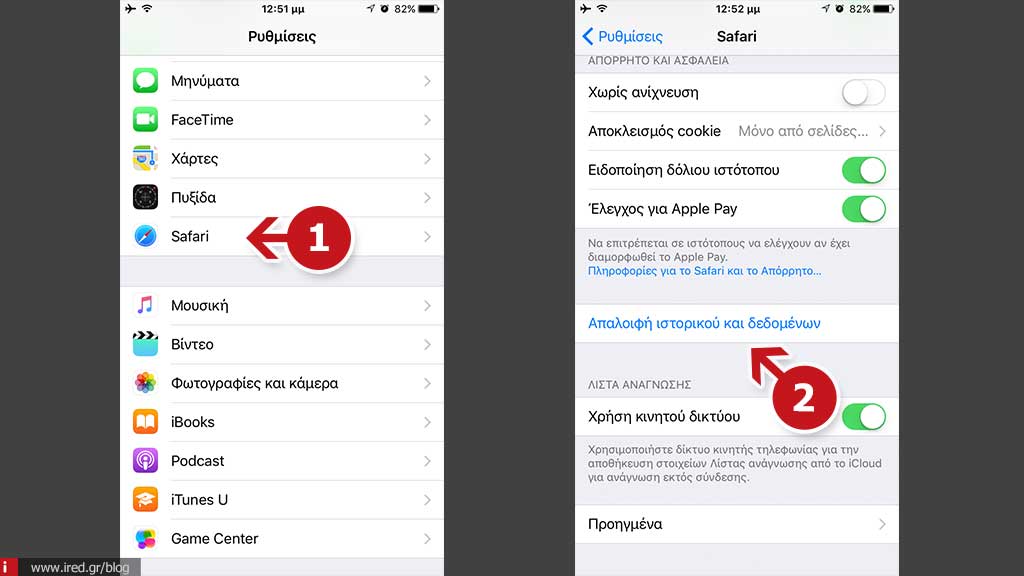Είναι εύκολο να επιταχύνετε τη συσκευή σας, αρκεί να την απαλλάξετε από προσωρινά - κοινώς άχρηστα αρχεία - και δεδομένα, τα οποία επιβαρύνουν τον αποθηκευτικό σας χώρο. Εμείς αφή-νουμε στη διάθεσή σας όλα τα απαραίτητα εργαλεία, ώστε να απομακρύνετε με ασφάλεια τα “απόβλητα” της συσκευής σας. Θα δείτε πως στη συνέχεια η συσκευή σας θα έχει έναν άλλο αέρα.
Οι συσκευές iPhone και iPad είναι ιδιαίτερα φιλικές προς το χρήστη, αλλά το λειτουργικό iOS επι-βαρύνει την μνήμη τους με την πάροδο του χρόνου, με ανεπιθύμητα αρχεία. Τα αρχεία αυτά με την σειρά τους ενδέχεται να επιβραδύνουν τις συσκευές σας. Μην ανησυχείτε, για όλα τα προβλήματα υπάρχει μία λύση και με αυτή ή αυτές τις λύσεις θα ασχοληθούμε στη συνέχεια.
Διαβάστε επίσης: «Με αυτά τα Tips and Tricks θα απογειώσετε την παραγωγικότητά σας»
Η συσκευή σας iPhone θα λειτουργήσει πολύ καλύτερα εάν απομακρύνετε από αυτή άχρηστα αρχεία, ιδιαίτερα εάν ανήκει στις παλαιότερες εκδόσεις, κι αυτό γιατί ο επεξεργαστής θα μπορεί να διαχειριστεί καλύτερα τους πόρους τους συστήματος. Σίγουρα οι iOS συσκευές, ίσως να μην χρειάζονται συντήρηση όπως ένας υπολογιστής OS X ή macOS (για Windows δεν το συζητάμε), άλλα σίγουρα χρειάζονται τη δέουσα προσοχή μας για να βελτιστοποιήσουμε την ταχύτητά τους.
Κάνετε εκκαθάριση - Διαγράψτε την προσωρινή μνήμη της εφαρμογής Safari
Προτείνουμε να ξεκινήσετε την εκκαθάριση μνήμης από τον περιηγητή της συσκευή σας, την προεγκατεστημένη εφαρμογή Safari. Σημειώστε πως με την παρακάτω ενέργεια θα αποσυνδεθείτε από όλους τους ιστότοπους στους οποίους έχετε κάνει σύνδεση.
Ακολουθήσετε τα παρακάτω βήματα προκειμένου να κάνετε εκκαθάριση:
- Επιλέξτε την εφαρμογή Safari από τη λίστα εφαρμογών των Ρυθμίσεων
- Μετακινηθείτε προς το κάτω μέρος της σελίδας και αναζητήστε την επιλογή “Απαλοιφή ιστορικού και δεδομένων”.
Κάνετε εκκαθάριση - Αφαιρέστε αρχεία δεδομένων
Δεδομένα τα οποία αποθηκεύονται στη συσκευή σας από εφαρμογές τρίτων κατασκευαστών, είναι δυνατό ν’ αφαιρεθούν από τη διαχείριση χώρου αποθήκευσης, στις ρυθμίσεις της συσκευής σας iPhone / iPad. Συγκεκριμένα ακολουθήστε τη διαδρομή:
Ρυθμίσεις > Γενικά > Χώρος και χρήση iCloud > Διαχείριση χώρου αποθήκευσης > έγγραφα και δεδομένα.
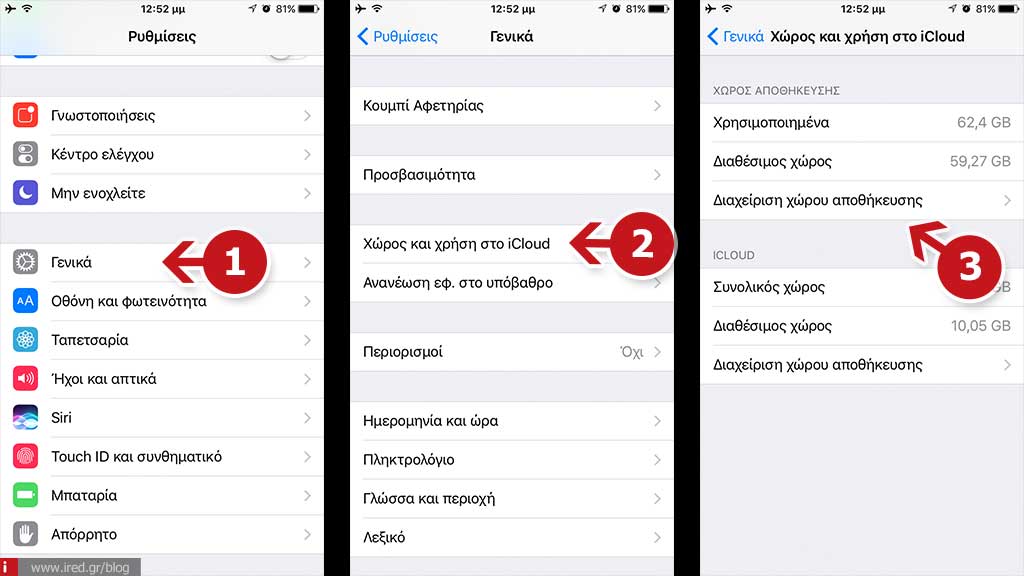
Εάν ο χώρος που καταλαμβάνουν κάποιες από τις εφαρμογές, ξεπερνά τα 500 MB, τότε είναι προτιμότερο να τις διαγράψετε και να τις εγκαταστήσετε εκ νέου. Έτσι θα ωφεληθείτε τον επιπλέον χώρο που καταλαμβάνουν τα άχρηστα δεδομένα τους.
Αγγίξτε την “ένοχη” εφαρμογή κι επιλέξτε Διαγραφή. Στη συνέχεια ανοίξτε την εφαρμογή App Store και κάνετε λήψη ξανά.
Κάνετε εκκαθάριση - Χρησιμοποιήστε την εφαρμογή PhoneClean
Υπάρχουν εφαρμογές οι οποίες εξειδικεύονται στην απελευθέρωση συσκευών από προσωρινά άχρηστα αρχεία.
Η εφαρμογή PhoneClean είναι μία από αυτές και η χρήση της είναι πολύ απλή:
- Συνδέστε τη συσκευή σας iPhone σε έναν υπολογιστή Mac, κάνοντας χρήση του καλωδίου φόρτισης
- Ανοίξτε την εφαρμογή PhoneClean κι επιλέξτε “Scan” (Σάρωση)
- Μόλις ολοκληρωθεί η διαδικασία, επιλέξτε το εικονικό πλήκτρο “Clean”
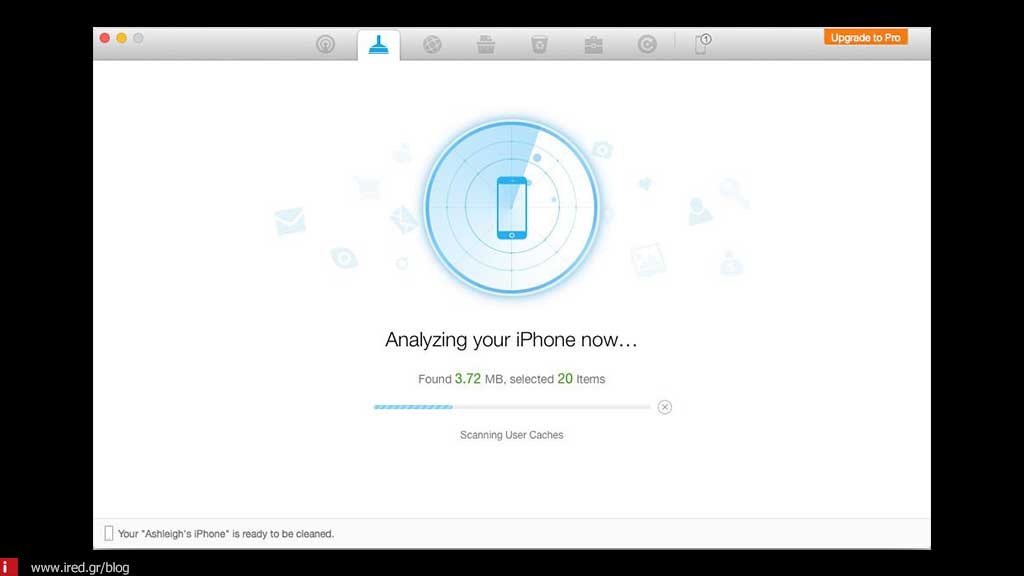
Ορισμένα από τα χαρακτηριστικά της εφαρμογής προσφέρονται έναντι αμοιβής στην έκδοση Pro.
Το κόστος υπολογίζεται περίπου στα $19,99, ανά έτος.
Κάνετε εκκαθάριση - Χρησιμοποιήστε την εφαρμογή iMyFone Umate
Παρόμοια με την εφαρμογή PhoneClean είναι και η iMyFone Umate για Windows και Mac υπολο-γιστές. Η εφαρμογή iMyFone είναι ικανή να αφαιρέσει προσωρινά αρχεία από τη μνήμη της συ-σκευής σας, γρήγορα και εύκολα.
- Συνδέστε τη συσκευή iPhone / iPad σε υπολογιστή με λογισμικό Windows ή Mac με το καλώδιο φόρτισης Lightning USB.
- Ανοίξτε την εφαρμογή iMyFone Umate κι αγγίξτε το εικονικό πλήκτρο Scan στην καρτέλα “Home”.
- Διαγράψτε Junk και Temponary αρχεία και ανακτήστε σημαντικό αποθηκευτικό χώρο. (Η δική μας εκκαθάριση προσέφερε 4 GB).
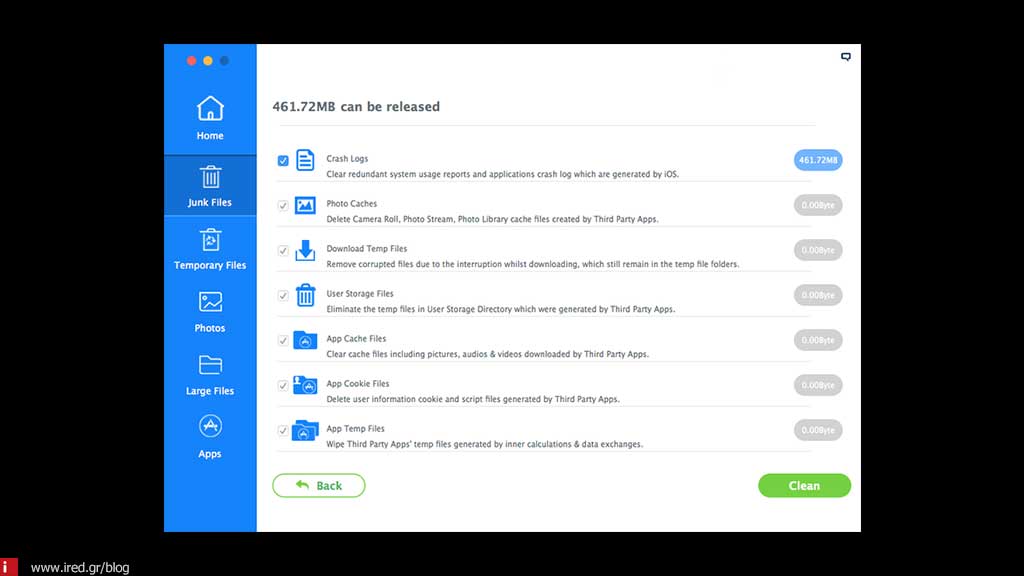
Επιπλέον μπορείτε να αφαιρέσετε και τυχόν μεγάλα αρχεία (video για παράδειγμα) ή να ελέγξετε προσεκτικά το χώρο που καταλαμβάνουν οι εφαρμογές σας στο λειτουργικό iOS. Η εφαρμογή iMyFone > (https://www.imyfone.com/iphone-space-saver-mac/) διατίθεται δωρεάν, αν και υπάρχει και έκδοση επί πληρωμή στα $19,95 η οποία επιτρέπει την πρόσβαση σε πιο προηγμένα χαρακτηριστικά της.
Κάνετε εκκαθάριση - Ανάκτηση ποσότητας μνήμης RAM
Το λειτουργικό iOS διαχειρίζεται τη μνήμη της συσκευής iPhone ή iPad υποδειγματικά και αποτε-λεσματικά. Οι εφαρμογές που παραμένουν στο υπόβαθρο δεν χρησιμοποιούν μνήμη. Παρατηρή-σαμε πως εάν απενεργοποιήσουμε κι ενεργοποιήσουμε τη συσκευή iPhone, κάνουμε κι εκκαθάριση της ποσότητας μνήμης RAM, καθώς όλες οι εφαρμογές αφαιρούνται.
Εάν ανήκετε στους χρήστες που ο μόνος τρόπος που γνωρίζετε για να κλείσετε τη συσκευή σας είναι να την αφήσετε να ξεμείνει από μπαταρία, τότε ακολουθήστε τα παρακάτω βήματα.
Διαβάστε επίσης: «How To - Συγχρονίστε ασύρματα το iPhone με την εφαρμογή iTunes»
- Κρατήστε πατημένο το πλήκτρο Ενεργοποίησης / Απενεργοποίησης της συσκευής μέχρι να εμφανιστεί ο Slider απενεργοποίησης.
- Σύρετε το πλήκτρο απενεργοποίησης για να κλείσει η συσκευή σας iPhone / iPad.
- Περιμένετε μέχρι να ολοκληρωθεί πλήρως η απενεργοποίηση και στη συνέχεια πιέστε εκ νέου το πλήκτρο ενεργοποίησης, για να εκκινήσετε και πάλι τη συσκευή σας.
Είδαμε πώς μπορούμε να ανακτήσουμε αποθηκευτικό χώρο, ο οποίος δεσμεύεται από άχρηστα ή προσωρινά αρχεία. Εάν υπάρχουν απορίες, μπορείτε να απευθυνθείτε σε μας στα σχόλια. Θα είχε ενδιαφέρον να μας αναφέρετε τον χώρο που καταφέρατε να ανακτήσετε, ακολουθώντας τις οδηγίες μας.
από DINFUN